チュートリアル
文責:山田奈美最終更新日:2008年11月19日
 表示を確かめながらデザインしたい(Expression Blend)
表示を確かめながらデザインしたい(Expression Blend)
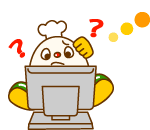
|
 |
|
ちょっとしたことでも、知っているのと知らないのとでは作業効率が変わってくるよね。
作業がラクになるヒントを集めてみたよ。
|
 |
|
表示を確かめながらデザインしたい
表示を確かめながらデザインすれば、あとからの手直しも少なくなります。
- プロジェクトの実行
現状のコントロールのデザイン表示を確かめたい時は、[F5]キーを押してプロジェクトを実行してみます。
- もとに戻す
1つ前の状態に戻したい時は[Ctrl]キーと[Z]キーを押します。
- 先に進める
1つ先の状態に進めたい時は[Ctrl]キーと[Y]キーを押します。
- パネルの移動
各パネルを使いやすい位置に移動したい場合は、パネル右上の[フローティング]ボタン(四角から矢印が外に出ているボタン)をクリックします。元のように戻すには、[フローティング]ボタンと同じ場所に表示される[ドッキング]ボタンをクリックします。
- [プロパティ]パネルのモード切替
[プロパティ]パネルは[F4]キーによって、フルモードとミニモードを切り替えることができます。
フルモード
ミニモード
- パネルの再表示
ワークスペースから削除したパネルを再表示するには、[ウィンドウ]メニューから再表示したいパネルを選択します。チェックが付いているパネルは、すでに表示されているものです。
- タイムライン領域の変更
アニメーションを作成するときは、[F6]キーを押して、タイムラインの表示領域を増やすと操作しやすくなります。